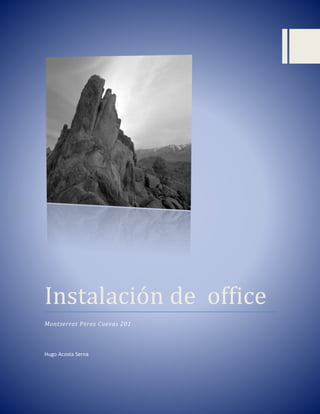
Instalación de office
- 1. Instalación de óffice Montserrat Pérez Cuevas 201 Hugo Acosta Serna
- 2. Instalación de office 1. Insertar el CD de instalación de Office 2007 en la unidad de DVD o CD. 2. La instalación puede lanzarse automáticamente seleccionando, en la ventana de Reproducción Automática, Ejecutar (caso de estar configurada la Reproducción Automática de la unidad de DVD o CD). 3. Si no se lanza automáticamente, hacer clic con el botón secundario del mouse en Inicio y seleccionar Explorar o Abrir el Explorador de Windows. 4. Seleccionar la unidad de DVD o CD y hacer doble clic en setup.exe 5. Aparecerá la ventana de Control de Cuentas de usuario, hacer clic en Continuar. 6. Escribir la clave de producto de 25 dígitos en el campo en blanco. La clave está en la caja del CD, en el certificado de autenticidad en la etiqueta del paquete o en el correo electrónico de confirmación. Una vez escrita la clave, si ésta es válida, aparecerá una marca de verificación de color verde. Luego hacer clic en Continuar.
- 3. 7. Leer los términos de la licencia del producto, Aceptarlos y pulsar Continuar. 8. En la siguiente ventana se pueden seleccionar los diferentes tipos de instalación: a. Instalar ahora: instalará las aplicaciones pero con algunas funciones deshabilitadas y requerirán de instalaciones futuras en caso de necesitar dichas funciones. b. personalizar: nos permite seleccionar qué aplicaciones y qué funciones instalar.
- 4. 9. Una vez pulsado Personalizar nos aparece la ventana donde podremos seleccionar qué instalar: 10. Si pulsamos sobre la flecha de Microsoft Office se nos despliega un menú con tres opciones: a. Ejecutar desde mi PC (sería lo mismo que haber seleccionado Instalar ahora en la ventana anterior. b.Ejecutar todo desde mi PC, instalará todas las aplicaciones y todas las funciones de cada aplicación. c.Instalar al utilizar por primera vez, nos pedirá la instalación cuando requiramos de funciones que aún no están instaladas. 11. Si pulsamos sobre la flecha de cada sección o sub-sección el menú que nos aparece es el siguiente: Se añade la opción No disponible para aplicaciones o funciones que no queramos instalar. Resumiendo: a. Si queremos instalar todo pulsaremos en la flecha de Microsoft Office y seleccionaremos Ejecutar todo desde mi PC.
- 5. b.Si queremos NO INSTALAR alguna aplicación pero sí todas las funciones del resto de aplicaciones pulsaremos primero Ejecutar todo desde mi PC desde Microsoft Office y luego pulsaremos sobre la aplicación a no instalar y seleccionaremos No disponible c.Si queremos NO INSTALAR alguna función en concreto pulsaremos en la flecha sobre dicha función y seleccionamos No disponible Los tres iconos que representan la opción de instalación: No disponible, Instalar al utilizar por primera vez y Ejecutar desde mi PC 12. Tras haber personalizado nuestra instalación con las aplicaciones y las funciones a instalar, pulsamos el botón Instalar ahora y comienza la instalación
